- Operasi yang dicoba gagal. Objek tidak dapat ditemukan adalah kesalahan yang tidak sering terjadi di Outlook, tetapi itu dapat menimbulkan beberapa masalah.
- Dalam artikel ini, kami mengeksplorasi beberapa solusi yang dapat Anda gunakan untuk memperbaiki masalah sendiri.
- Untuk bersiap menghadapi apa pun yang terkait dengan Outlook, lihat kami yang berdedikasi Pusat Kesalahan Outlook.
- Juga pergi ke kami Bagian email untuk banyak panduan, ulasan, dan artikel pemecahan masalah tentang topik ini.
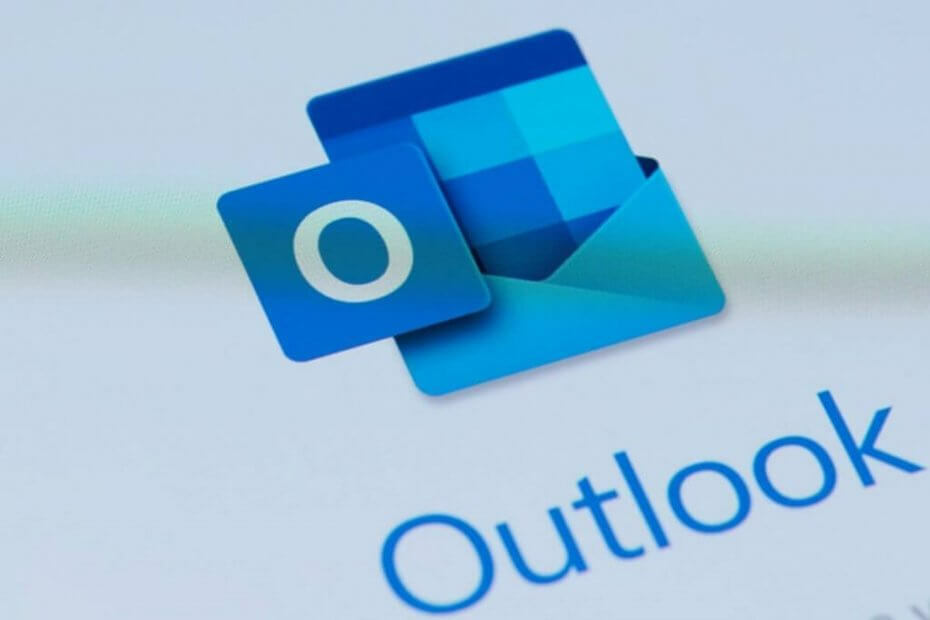
Perangkat lunak ini akan memperbaiki kesalahan umum komputer, melindungi Anda dari kehilangan file, malware, kegagalan perangkat keras, dan mengoptimalkan PC Anda untuk kinerja maksimal. Perbaiki masalah PC dan hapus virus sekarang dalam 3 langkah mudah:
- Unduh Alat Perbaikan PC Restoro yang dilengkapi dengan Teknologi yang Dipatenkan (tersedia paten sini).
- Klik Mulai Pindai untuk menemukan masalah Windows yang dapat menyebabkan masalah PC.
- Klik Perbaiki Semua untuk memperbaiki masalah yang memengaruhi keamanan dan kinerja komputer Anda
- Restoro telah diunduh oleh 0 pembaca bulan ini.
Apakah Anda mendapatkan Operasi yang dicoba gagal. Objek tidak dapat ditemukan kesalahan saat mengirim email di Outlook?
Atau mungkin Anda mendapatkan kesalahan saat membalas atau meneruskan email menggunakan aplikasi?
Jika demikian, berikut adalah beberapa cara potensial untuk memperbaiki masalah Outlook. Perhatikan bahwa perbaikan ini mungkin juga berfungsi tidak hanya dengan versi terbaru, tetapi juga dengan versi sebelumnya.
Memperbaiki: Operasi yang dicoba gagal. Objek tidak dapat ditemukan
- Gunakan Alat Pemulihan Outlook pihak ketiga
- Periksa apakah Outlook tidak dikonfigurasi untuk dijalankan dalam Mode Kompatibilitas
- Siapkan Profil Outlook baru
- Perbaiki Outlook melalui tab Program dan Fitur
- Perbaiki akun Outlook
- Matikan perangkat lunak anti-virus
1. Gunakan Alat Pemulihan Outlook pihak ketiga
Ada juga banyak program pihak ketiga yang dapat Anda perbaiki Pandangan dengan. Tidak semuanya freeware, tetapi sebagian besar memiliki paket uji coba yang dapat Anda tambahkan ke Windows selama beberapa minggu dan berpotensi memperbaiki kesalahan.
Pada catatan ini, kami merekomendasikan Pandangan Stellar PhoenixAlat Pemulihan PST.
Alat ini adalah hal yang sempurna untuk memulihkan data kotak surat Outlook Anda - termasuk email yang dihapus dan hilang - hilang karena kerusakan file PST, yang mungkin menjadi penyebab kesalahan yang disebutkan.
Instalasi cukup mudah dan menggunakan alat, sama sederhananya. Terlebih lagi, proses pemulihan dilakukan secara adil 3 langkah sederhana.
Pada dasarnya, setelah menginstal, Anda hanya menunjukkan file PST yang perlu dipindai dan Stellar Pheonix akan melakukan pekerjaan, memulihkan semua item kotak surat (email, lampiran, kontak, item kalender, jurnal, catatan, dll.). File PST baru yang dibuatnya siap diimpor di Outlook.
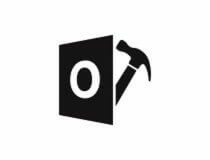
Alat Pemulihan PST Stellar Phoenix Outlook
Pulihkan fungsionalitas kotak surat Outlook Anda hanya dalam beberapa langkah dengan alat presisi tinggi ini.
Kunjungi situs web
2. Periksa apakah Outlook tidak dikonfigurasi untuk dijalankan dalam Mode Kompatibilitas
- Buka folder yang menyertakan Outlook dengan File (atau Windows) Explorer.
- Kemudian, klik kanan Outlook.exe dan pilih Properti dari menu konteksnya untuk membuka jendela Properties.
- Sekarang klik tab Kompatibilitas, yang mencakup Jalankan program ini dalam mode kompatibilitas untuk kotak centang.
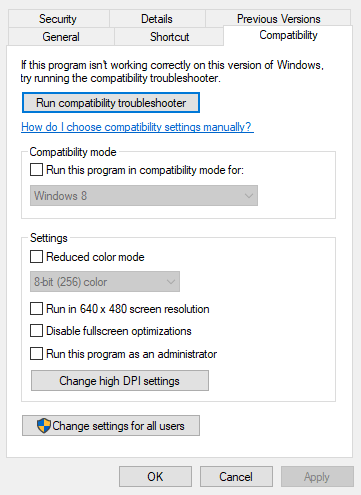
- jika Jalankan program ini dalam mode kompatibilitas untuk kotak centang dipilih, batalkan pilihan itu.
- tekan Menerapkan tombol dan klik baik untuk menutup jendela.
3. Siapkan Profil Outlook baru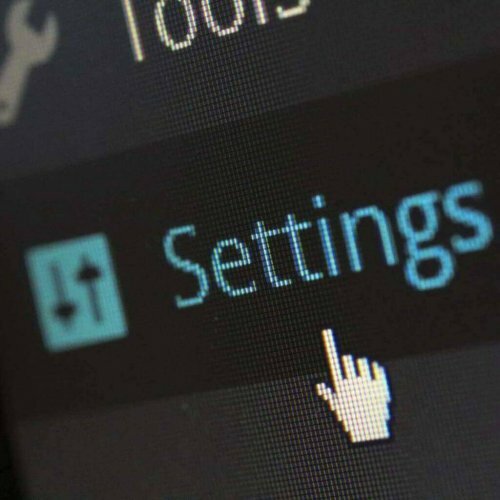
- Pertama, ketik Panel kendali di kotak pencarian dan buka.
- Klik ikon Mail untuk membuka applet Mail.
- Selanjutnya, tekan tombol Tampilkan Profil tombol pada jendela Pengaturan Surat
- Sekarang tekan tombol Menambahkan pada tab Umum untuk membuka jendela Profil Baru.
- Masukkan nama baru untuk profil dan klik baik.
- Klik Menambahkan akun untuk membuka jendela wizard Tambah Akun. Sekarang Anda dapat mengisi file yang diperlukan di wizard itu untuk mengatur akun.
- Kirim email ke profil akun baru.
4. Perbaiki Outlook melalui tab Program dan Fitur
- Anda dapat memperbaiki konfigurasi Outlook melalui tab Panel Kontrol Program dan Fitur. Pertama, tekan tombol Menangkan kunci + R pintasan keyboard dan masukkan 'appwiz.cpl' untuk membuka tab pada bidikan di bawah.
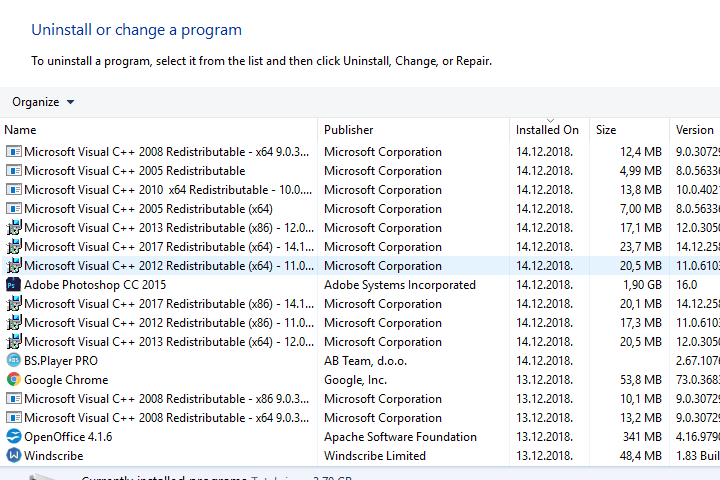
- Selanjutnya, Anda harus mengklik kanan Microsoft Office atau Outlook dan pilih Perubahan dari menu konteks.
- Pilih Perbaikan Cepat tombol radio di jendela yang terbuka, dan klik Perbaikan. Atau, Anda dapat memilih Perbaikan Online pilihan, yang lebih teliti.
Jalankan Pemindaian Sistem untuk menemukan potensi kesalahan

Unduh Restoro
Alat Perbaikan PC

Klik Mulai Pindai untuk menemukan masalah Windows.

Klik Perbaiki Semua untuk memperbaiki masalah dengan Teknologi yang Dipatenkan.
Jalankan Pemindaian PC dengan Alat Perbaikan Restoro untuk menemukan kesalahan yang menyebabkan masalah keamanan dan perlambatan. Setelah pemindaian selesai, proses perbaikan akan mengganti file yang rusak dengan file dan komponen Windows yang baru.

5. Perbaiki akun Outlook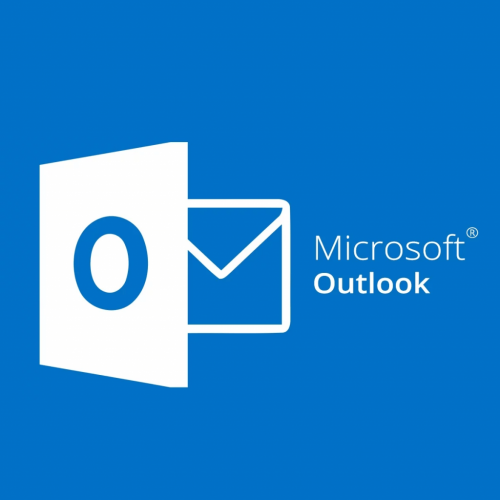
- Buka Outlook dan klik Mengajukan tab.
- Pilih Info dan klik Pengaturan akun dari mana Anda dapat membuka pengaturan untuk akun tertentu yang perlu diperbaiki.
- Klik tab Email pada jendela Pengaturan Akun, pilih akun yang akan diperbaiki, dan tekan tombol Perbaikan tombol.
- Jendela Perbaikan Akun akan terbuka dari mana Anda dapat memperbaiki akun yang dipilih dengan menekan Lanjut.
- Saat akun email diperbaiki, mulai ulang perangkat lunak dan kirim email dengan akun itu.
6. Matikan perangkat lunak anti-virus
Perangkat lunak anti-virus terintegrasi dengan Outlook untuk memindai email yang dapat menghasilkan kesalahan saat Anda mengirimnya. Dengan demikian, Anda juga harus mematikan perangkat lunak anti-virus pihak ketiga.
Anda dapat menutup utilitas anti-virus di Windows dengan mengklik kanan bilah tugas dan memilih Pengelola tugas.
Di sini, Anda dapat memilih perangkat lunak anti-virus di bawah Proses latar belakang. tekan Tugas akhir tombol untuk menutup program.
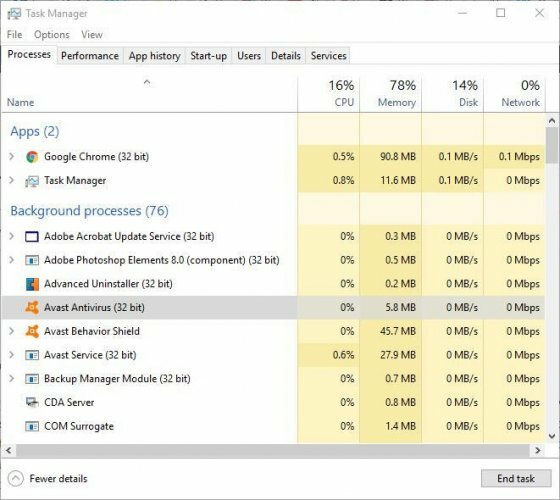
Atau, Anda dapat menonaktifkan perangkat lunak anti-virus dari menu konteks baki sistemnya jika menyertakan opsi yang diperlukan. Kemudian, buka Outlook dan kirim email untuk memeriksa apakah itu memperbaiki kesalahan.
Salah satu dari perbaikan itu mungkin dapat menyelesaikan Operasi gagal… kesalahan yang memblokir email Anda. Ada kemungkinan besar bahwa setidaknya salah satu dari perbaikan itu akan berhasil!
 Masih mengalami masalah?Perbaiki dengan alat ini:
Masih mengalami masalah?Perbaiki dengan alat ini:
- Unduh Alat Perbaikan PC ini dinilai Hebat di TrustPilot.com (unduh dimulai di halaman ini).
- Klik Mulai Pindai untuk menemukan masalah Windows yang dapat menyebabkan masalah PC.
- Klik Perbaiki Semua untuk memperbaiki masalah dengan Teknologi yang Dipatenkan (Diskon Eksklusif untuk pembaca kami).
Restoro telah diunduh oleh 0 pembaca bulan ini.


